Comment supprimer une application avec iPhone? Supprimer les applications IOS régulières Comment supprimer complètement les applications via iTunes
Personnellement, je n'aime pas que sur mon iphone, il existe des applications telles que le kiosque à journaux, la boussole, le livret et d'autres que je n'utilise jamais. Il s'avère qu'ils peuvent être très simples pour les cacher de l'œil, sans recourir à la jailbreak.
Planifiez pour boire des icônes d'applications défaillantes inutiles telles:
1. Allez de Safari Mobile sur Rag3Hack.no-ip.org
2. Cliquez sur Masquer les applications sans jailbreak.

3. Sélectionnez l'icône de l'application dont vous souhaitez masquer et cliquez dessus. Vous serez interrogé sur le désir d'installer l'application / certificat. Accepter.
4. Au lieu des icônes d'application sur le bureau, c'est l'installation.

Elle ne finira jamais. Mais tout ce que vous avez à faire est de supprimer cette application d'installation de manière standard.
5. Faites cette action avec toutes les applications que vous êtes fatiguée.
Plus / Minus Cette solution est que lors du redémarrage du téléphone, les icônes reviendront à la place. Mais si vous avez besoin d'un programme distant, vous serez très simple pour le retourner.
Comment supprimer des applications iOS standard
Les applications standard sont supprimées dans IOS 10, aussi facilement que la suppression de toute autre application!
Étape 1. Ouvrez le dossier ou trouver une application standardqui vont enlever, par exemple, le calendrier.
Étape 2. Nadavi légèrement sur l'icône de l'applicationjusqu'à ce qu'elle commence à danser.
Étape 3. Trouver une petite icône "x"qui se reflète dans le coin supérieur gauche et clique dessus.
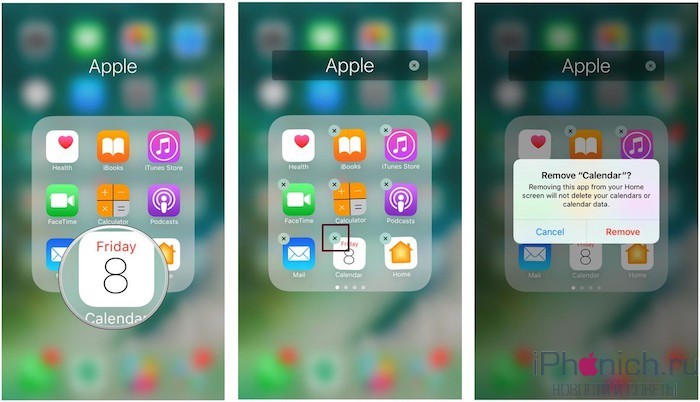
Après avoir supprimé l'application, l'icône disparaîtra de l'iPhone ou de l'iPad de bureau.
Remarque sur la suppression des applications IOS standard: En raison du fait que certaines applications, telles que Siri, font partie du système et profondément intégrées à IOS, elles ne sont en fait pas supprimées et ne libèrent pas la mémoire. Au lieu de cela, leurs icônes sont simplement cachées à partir du dispositif de bureau. (Comme l'interrupteur, dans les réglages iOS 9).
Comment installer une application iOS standard
Étape 1. Allez à l'App Store Magasin d'applications..
Étape 2. Cliquez sur l'onglet "Rechercher" Au bas de l'écran.
Étape 3. Entrez les noms de l'application Dans la barre de recherche. Si vous ne trouvez pas, tapez Apple Recherche en stock et sélectionnez la page Developer, toutes les applications standard.
Étape 4. Trouver une application distante et cliquez sur l'icône "Cloud"Cela réinstallez l'application précédemment distante.

Je note! Pour le moment, il est un peu difficile de trouver des applications prédéfinies standard dans l'App Store, gagnant son nom, alors allez immédiatement à la page Développeur Apple. J'espère que dans les versions ultérieures de la recherche iOS 10 fonctionnera mieux.
Avoir des questions?
Pouvez-vous trouver les applications que vous avez supprimées? Voulez-vous donner des conseils? Allez, écrivez et demandez dans les commentaires!
En commençant par iOS 9.3 Utilisateurs iPhone et iPad a reçu une capacité légale de masquer (supprimer) les icônes d'application standard de l'écran d'accueil. Dans ce matériau, nous allons savoir comment ça fonctionne.
iOS a toujours vanté un ensemble minimal d'applications qui ont "hors de la boîte", mais de la version à la version, le nombre de programmes a commencé à se développer et dans la catégorie utilisée dans la vie quotidienne, les unités commutées. Les autres sont également suspendus dans la cargaison morte, au mieux dans certains papa et au pire - sur l'écran le plus éloigné du tremplin. Personnellement, ils sont stockés dans le dossier "Apple" \u003d)
![]()
Auparavant, afin de cacher les icônes d'applications standard inutilisées et infructueuses, il était nécessaire de recourir à des services de jailbreak, ou d'utiliser les tours avec les dossiers qui ne fonctionnaient pas dans toutes les versions d'IOS et après le redémarrage de l'effet. arrêté et la "conclusion" devait à nouveau.
Dans IOS 9.3, à la demande des utilisateurs d'Apple, l'outil Apple Apple d'Apple a publié, avec lequel vous pouvez masquer les icônes d'application.
Mais immédiatement, je voudrais parler des principales lacunes:
- La suppression d'applications standard n'est possible que sur les périphériques iOS avec les droits de surveillant reçus ().
- Apple Configurateur ne fonctionne que sur des ordinateurs basés sur et plus récent.
- La procédure implique de cacher des icônes et non de supprimer des programmes, de sorte que la place sur l'iPhone ou l'iPad n'est pas gratuite. Oui, et à peine "actions" ou "conseils" occupent beaucoup d'espace.
Comment supprimer des icônes d'application sur iPhone et iPad
1 . Télécharger et installer Configurateur Apple. Pour Mac OS X.
![]()
2 . Exécuter le programme.
3 . Créez un nouveau profil pour quoi ouvrir le menu Déposer → NOUVEAU PROFILE (ou utilisez la commande (⌘) + n combinaison de touches).
![]()
4 . Dans le menu côté gauche, sélectionnez la section " Généraux.", Et sur le terrain" Nom."Spécifiez le nom du profil, par exemple" ».
![]()
5 . Au chapitre " Restrictions."Cliquez sur" bouton " Configurer.”.
![]()
6 . Cliquez sur l'onglet " Applications.”.
7 . Dans le champ " Restreindre l'utilisation de l'application"Sélectionner" Ne pas autoriser certaines applications”.
![]()
8 . Dans la case ci-dessous, appuyez sur Pluskik.
9 . Dans la chaîne de recherche, entrez l'ID correspondant à l'application que vous souhaitez masquer, puis cliquez sur le bouton. Choisir”.
![]()
Liste des applications standard ID:
com.apple.stocks - actions
com.apple.tips - Conseils
com.apple.videos - Vidéo
com.apple.mobilemail - Mail
com.apple.mobilénotes - Notes
com.apple.reminders - Rappels
com.apple.calculator - Calculatrice
com.apple.maps - cartes
com.apple.music - musique
com.apple.Passbook - Portefeuille
com.apple.Health - Santé
com.apple.mobilephone - Téléphone
com.apple.mobileStore - iTunes Store
com.apple.mobilesms - Messages
com.apple.voicMemos - Enregistreur vocal
com.apple.weather - Météo
com.apple.podcasts - podcasts
com.apple.gamecenter - Centre de jeux
com.apple.bridge - regarder
com.apple.mobileeme.fmf1 - Mes amis
com.apple.ibooks - iBooks.
com.apple.mobileme.fmip1 - Trouver iPhone
com.apple.mobileTimer - heures
com.apple.mobilesLideshow - Photo
com.apple.preferences - Paramètres
com.apple.camera - caméra
com.apple.facetime - FaceTime.
com.apple.mobileaddressbook - Contacts
com.apple.News - Actualités.
De la même manière, ajoutez toutes les applications à la liste que vous souhaitez cacher.
10 . Cliquez sur la croix pour terminer le travail avec le profil, puis enregistrez-le dans un endroit pratique pour vous-même (par défaut des documents).
![]()
11 . Connectez l'iPhone, l'iPod Touch ou l'iPad sur un ordinateur, sélectionnez votre appareil, appuyez sur sur le bouton " Ajouter."Et sélectionnez" Profils”.
![]()
12 . Sélectionnez un profil enregistré et cliquez sur " Ajouter.". Démarrer une synchronisation de profil.
![]()
Si le message suivant apparaît, cela signifie que vous devez déverrouiller l'appareil.
![]()
Toutes les icônes seront retirées du bureau et n'apparaissent pas même après le redémarrage. Si vous souhaitez renvoyer les icônes des applications, modifiez le profil, supprimant les programmes souhaités de la liste, puis remplissez le profil sur l'appareil.
En commençant par iOS 9.3 Utilisateurs iPhone et iPad a reçu une capacité légale de masquer (supprimer) les icônes d'application standard de l'écran d'accueil. Dans ce matériau, nous allons savoir comment ça fonctionne.
iOS a toujours vanté un ensemble minimal d'applications qui ont "hors de la boîte", mais de la version à la version, le nombre de programmes a commencé à se développer et dans la catégorie utilisée dans la vie quotidienne, les unités commutées. Les autres sont également suspendus dans la cargaison morte, au mieux dans certains papa et au pire - sur l'écran le plus éloigné du tremplin. Personnellement, ils sont stockés dans le dossier "Apple" \u003d)

Auparavant, pour masquer les icônes d'applications standard inutilisées et infructueuses, il était nécessaire de recourir à cette méthode, des services du jailbreak, ou d'utiliser les astuces avec des dossiers qui n'ont pas fonctionné dans toutes les versions d'IOS et après le redémarrage de l'effet. a été arrêté et la "conclusion" devait.
Dans IOS 9.3, à la demande des utilisateurs d'Apple, l'outil Apple Apple d'Apple a publié, avec lequel vous pouvez masquer les icônes d'application.
Mais immédiatement, je voudrais parler des principales lacunes:
- Apple Configurateur ne fonctionne que sur des ordinateurs basés sur OS X à partir de la version 10.11.4 et de plus récente.
- La procédure implique de cacher des icônes et non de supprimer des programmes, de sorte que la place sur l'iPhone ou l'iPad n'est pas gratuite. Oui, et à peine "actions" ou "conseils" occupent beaucoup d'espace.
Comment supprimer des icônes d'application sur iPhone et iPad
1. Téléchargez et installez Apple Configurator pour Mac OS X.

2. Exécutez le programme.
3. Créez un nouveau profil pour savoir quoi ouvrir le fichier → Nouveau menu Profil (ou utilisez la commande de commande (⌘) + n combinaison de touches).

4. Dans le menu côté gauche, sélectionnez la section "Généralités" et dans le champ "Nom", spécifiez le nom du profil, tel que "Masquer les icônes".

5. Dans la section "Restrictions", cliquez sur "Configurer".

6. Cliquez sur l'onglet Applications.
7. Dans le champ "Restreindre l'utilisation de l'application", sélectionnez "Ne laissez pas certaines applications".

8. Dans la case ci-dessous, appuyez sur Plus.
9. Dans la barre de recherche, entrez l'ID correspondant à l'application que vous souhaitez masquer, puis cliquez sur le bouton "Choisir".

Liste des applications standard ID:
com.apple.stocks - actions
com.apple.tips - Conseils
com.apple.videos - Vidéo
com.apple.mobilemail - Mail
com.apple.mobilénotes - Notes
com.apple.reminders - Rappels
com.apple.calculator - Calculatrice
com.apple.maps - cartes
com.apple.music - musique
com.apple.Passbook - Portefeuille
com.apple.Health - Santé
com.apple.mobilephone - Téléphone
com.apple.mobileStore - iTunes Store
com.apple.mobilesms - Messages
com.apple.voicMemos - Enregistreur vocal
com.apple.weather - Météo
com.apple.podcasts - podcasts
com.apple.gamecenter - Centre de jeux
com.apple.bridge - montre
com.apple.mobileeme.fmf1 - Mes amis
com.apple.ibooks - iBooks.
com.apple.mobileme.fmip1 - Trouver iPhone
com.apple.mobileTimer - heures
com.apple.mobilesLideshow - Photo
com.apple.preferences - Paramètres
com.apple.camera - caméra
com.apple.facetime - FaceTime.
com.apple.mobileaddressbook - Contacts
com.apple.News - Actualités.
De la même manière, ajoutez toutes les applications à la liste que vous souhaitez cacher.
10. Cliquez sur la croix pour terminer le travail avec le profil, puis enregistrez-le dans un endroit pratique pour vous-même (par défaut des documents).

11. Connectez l'iPhone, l'iPod Touch ou l'iPad à un ordinateur, sélectionnez votre appareil, appuyez sur le bouton "Ajouter" et sélectionnez "Profils".

12. Sélectionnez le profil enregistré et cliquez sur le bouton "Ajouter". Démarrer une synchronisation de profil.

Si le message suivant apparaît, cela signifie que vous devez déverrouiller l'appareil.

Toutes les icônes seront retirées du bureau et n'apparaissent pas même après le redémarrage. Si vous souhaitez renvoyer les icônes des applications, modifiez le profil, supprimant les programmes souhaités de la liste, puis remplissez le profil sur l'appareil.
Basé sur YELLYK
 Causes de pourquoi Flash Player ne fonctionne pas et dépannage
Causes de pourquoi Flash Player ne fonctionne pas et dépannage L'ordinateur portable lui-même s'éteint, que faire?
L'ordinateur portable lui-même s'éteint, que faire? HP Pavilion DV6: Caractéristiques et Reviews
HP Pavilion DV6: Caractéristiques et Reviews Format Représentation des numéros de points flottants La manière dont les nombres négatifs sont stockés dans la mémoire de l'ordinateur
Format Représentation des numéros de points flottants La manière dont les nombres négatifs sont stockés dans la mémoire de l'ordinateur Des frites et n'allument pas quoi faire?
Des frites et n'allument pas quoi faire? Pourquoi ne fonctionne pas la souris sur un ordinateur portable ou une souris?
Pourquoi ne fonctionne pas la souris sur un ordinateur portable ou une souris? Comment augmenter ou diminuer l'échelle de la page (FONT) dans les camarades de classe?
Comment augmenter ou diminuer l'échelle de la page (FONT) dans les camarades de classe?